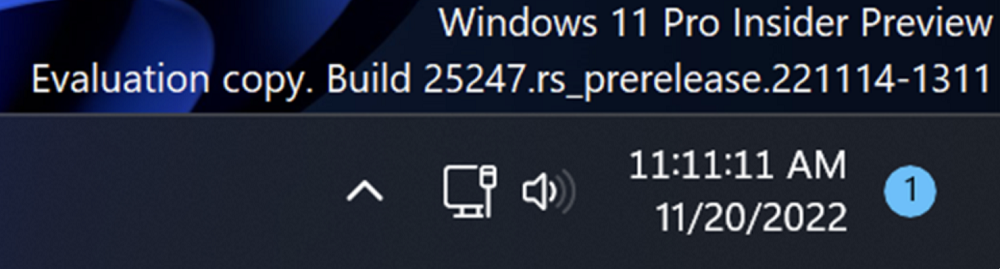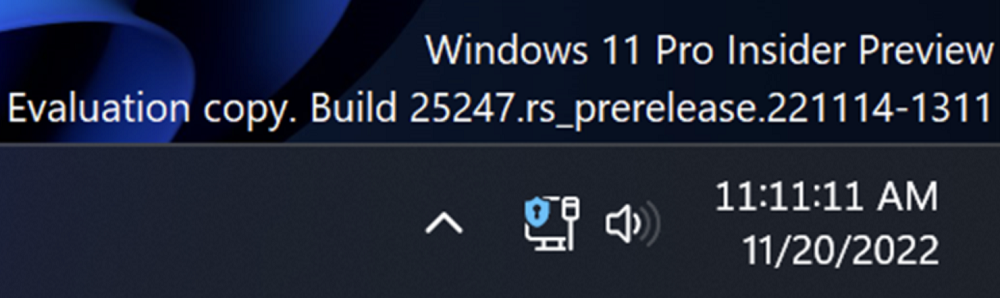ことが知られるようになった. Microsoft 大きなアップデートが近々行われます Windows 11 22H2 モーメント 3。 何が私たちを待っているのか見てみましょう。
Windows 11 22H2 Moment 2、オペレーティング システムの今年のメジャー アップデートの つ Microsoft、3月に発売されました。 ただし、次の大きなアップデートは数週間以内に行われる予定です。 レドモンドの巨人は、Moment 3 へのアップデートに取り組んでいることを誤って発表した可能性があります。Windows 11 用の Moment アップデートは 月か 月頃にリリースされる予定であるとすでに報告されています。
Microsoft Windows 11 22H2 Moment 3 アップデートに関する情報を何の宣伝もなくサポート ページに追加しました。編集された情報は、元の形式で GitHub にアップロードされています。これは、Moment 3 の作業がアップデートのテスト中に数週間以内に完了することを示しています。
一言で言えば、Moments は新しいアップデートであり、Windows チームはメジャー リリースに加えて、新機能や改善点が利用可能になったときに展開できるようになります。 これは、モバイルデバイス向けの「機能制限」アップデートのようなものです。 そして同社は 3 年ごとに新しいバージョンをリリースする予定です。
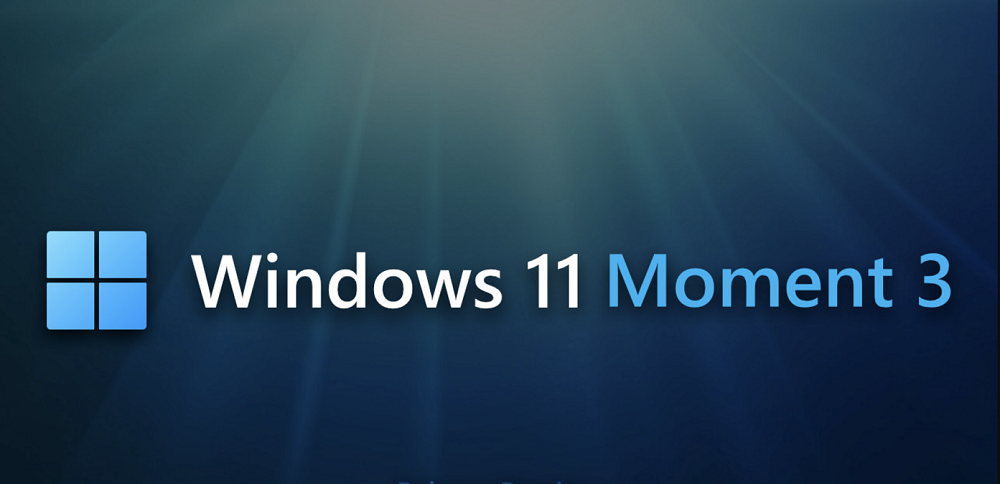
このアップデートには正式な名前がありません。 ただし、更新プログラム KB5026446 というラベルが付けられ、バージョン番号が Windows 11 ビルド 22621.1776 に変更されます。 このリリースでは再インストールは必要ありません。利用可能なファイルは、通常の月例更新プログラムとして Windows Update 経由で自動的にダウンロードされ、インストールされます。
現在、このバージョンの更新プログラムは、Windows Insider Program の Release Preview チャネルの内部関係者にすでに送信されています。
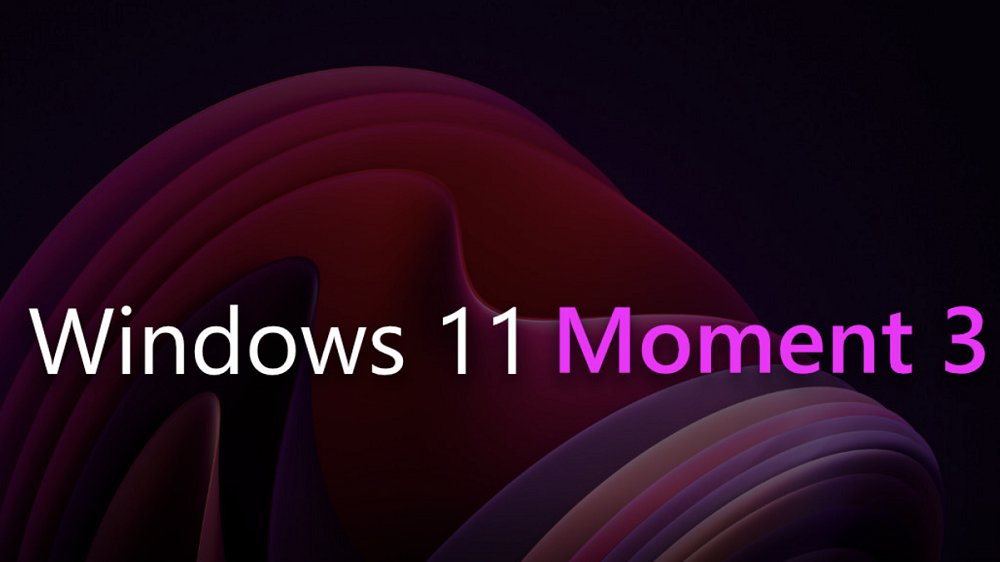
Moment 3 アップデートは、開発された新機能を促進します Microsoft この期間中は、新機能を入手するためにメジャー バージョンのアップデートを待つ必要はありません。これを行うには、Windows Insider Program のメンバーになり、Release Preview チャネルを選択する必要があります。それについてはすでに別の記事を書いていますので、興味のある方は読んでください。
他の人は皆、辛抱強く時間を待つ必要があります。 それでは、Windows 11 22H2 Moment 3 の新機能と変更点について見ていきましょう。
また読む: Windows Insider Program のメンバーになる方法
タスクバーが秒を再びサポート
前 Microsoft タスクバーの時計から秒が削除され、年、月、日、時、分のみが表示されるようになりました。開発者は秒の削除について、システムのパフォーマンスに影響を与えるためと説明した。
Microsoft 秒が常に変化すると、一部のコンポーネントがスリープ状態にならず、ハードウェア リソースを消費するため、秒のサポートを削除するとパフォーマンスとバッテリー寿命が向上すると述べています。
しかし、多くのユーザー様のご要望により、 Microsoft デフォルトでは有効になっていない 2 番目のディスプレイが再びサポートされ、必要なユーザーは設定で 2 番目のクロックを有効にできるようになります。
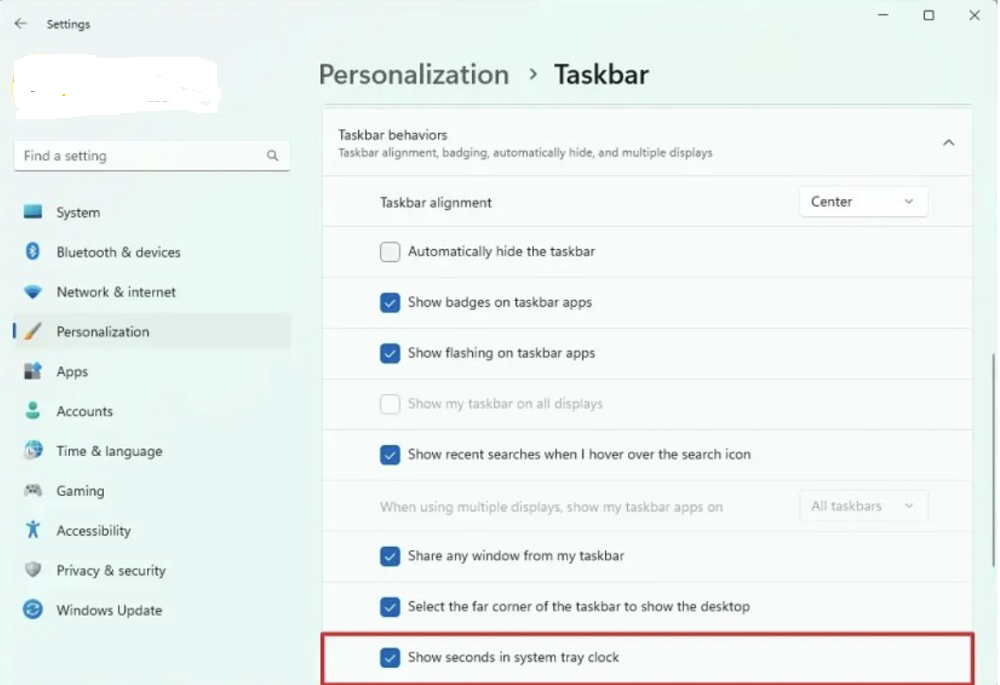
これを行うには、[設定]に移動し、[個人用設定]セクションを開き、タスクバーに移動する必要があります。 そこでは、タスクバーの下部にある設定を見つける必要があります。そこには、トレイクロックに秒を表示する(トレイクロックに秒を表示)という項目があります。 有効化する必要があります。 さて、時と分の次には秒が表示されます。
ネットワーク アイコンは VPN ブロックを示します
ユーザーが仮想プライベート ネットワークを使用しているかどうかを簡単に判断できるようにするために、 Microsoft ネットワーク接続アイコンを変更し、VPN 接続のブロック インジケーターを追加しました。
接続された内蔵 VPN システムを使用している場合、有線および無線接続のアイコンには鍵が表示されますが、ローカル以外のネットワークに接続している場合は、鍵のアイコンは表示されません。 通常の状況では、これは通常のネットワーク インジケーターです。 暗号化されたトンネルに接続すると、ブロック インジケーターがトンネルに表示されます。
また興味深い: 不機嫌そうな古いオタクの日記: Bing vs Google
クロスプラットフォーム 2FA 検証コードの通知
ユーザーが携帯電話を使用する場合 Android すでに携帯電話を介してアプリケーションに接続されている場合、携帯電話で受信した確認コードはコンピュータのメッセージセンターに送信されます。
この機能は、SMS 検証コードや 段階認証コードなどの通知の傍受とインテリジェントな識別を使用します。これらの通知は識別され、コピーしてコンピュータに貼り付けることができます。
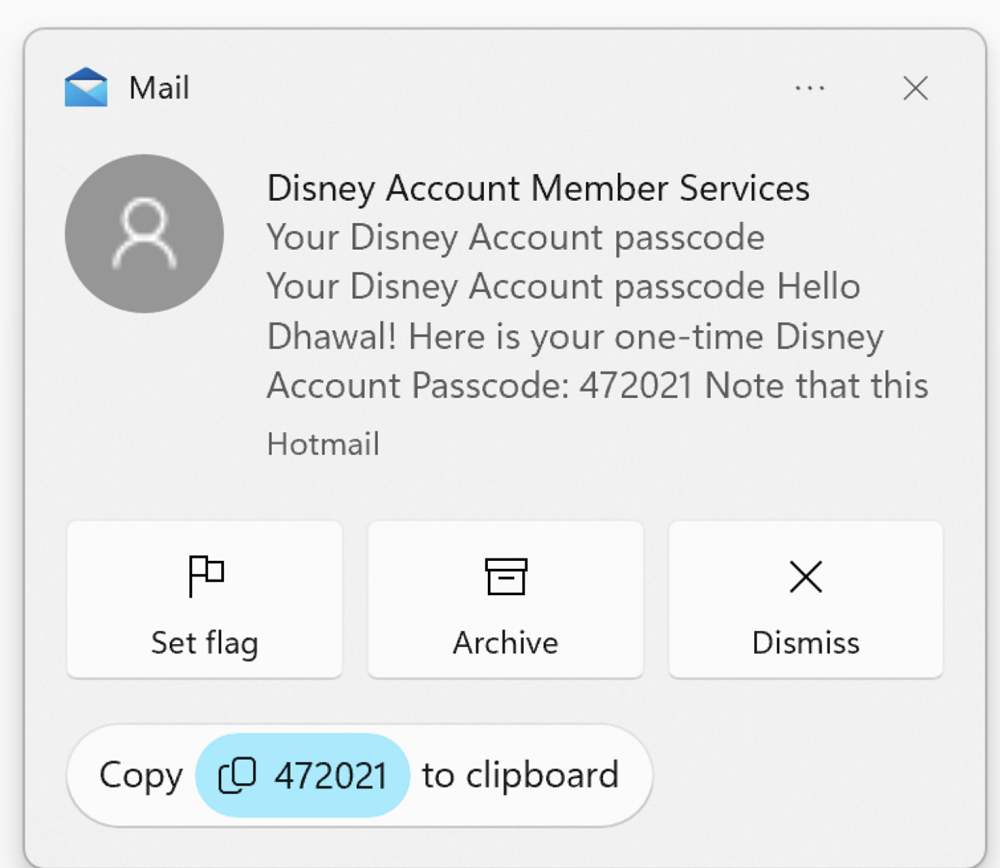
ノート。 この機能によりセキュリティが弱まる可能性があります。 セキュリティを強化するために、この機能を無効にして、確認コードがコンピュータに送信されないようにすることができます。
なお、現在の認証コード通知機能は英語以外の言語には対応しておりません。 たとえば、ウクライナの支援はまだ待たなければならないだろう。
また興味深い: Windows 11を効果的に高速化する方法
タスクマネージャーのライブダンプ
この機能は、プロフェッショナル ユーザーにプロセス データ呼び出しを提供することを目的としています。 実行中のソフトウェアに問題がある場合は、ダンプ ログを使用して問題の内容を分析できます。
この機能を使用するには、タスク マネージャーを開き、任意のプロセスを右クリックして、[メモリ ダンプ ファイルの作成] を選択し、システム プロンプトが完了するまで待ちます。
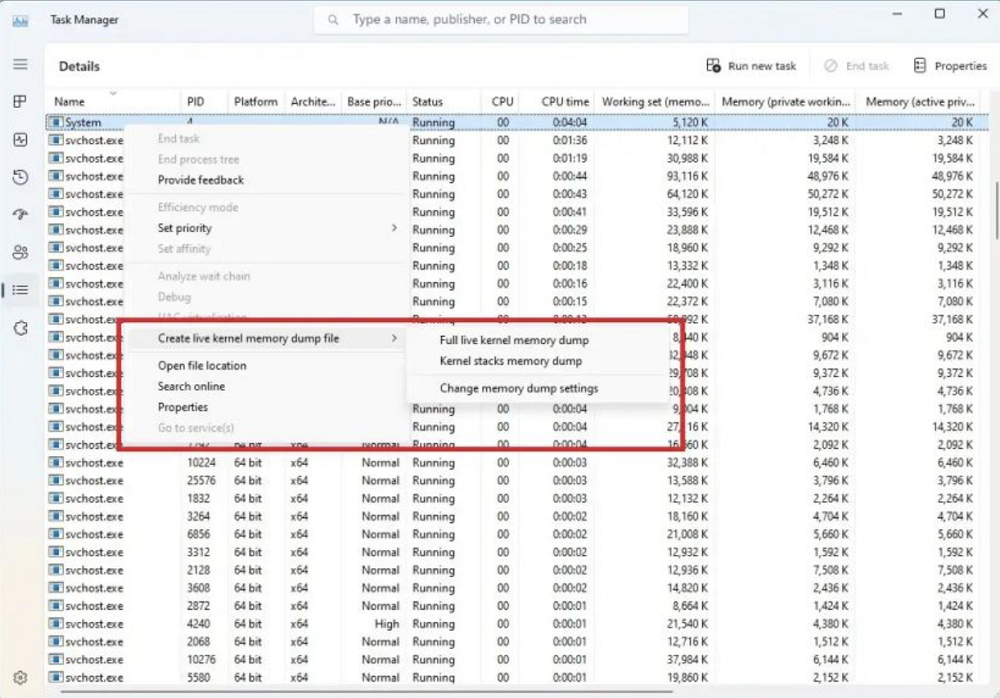
デフォルトのダンプ場所はフォルダー C:\Users\[ユーザー名]\AppData\Local\Temp です。 各プロセスのダンプ ファイルにはプロセス名に基づいた名前が付けられます。
脚注: 通常、ダンプ ファイルのサイズは非常に大きくなります。 ダンプ ファイルを頻繁に作成する場合は、必ずこのディレクトリを定期的にクリーンアップしてください。そうしないと、すぐにいっぱいになってしまいます。
また読む: Microsoft クラウド PC: Windows をクラウドから利用したくないですか?
専用のUSB4設定ページを追加しました
このバージョンから、 Microsoft Bluetooth とデバイスおよび USB: USB4 ハブとデバイスに新しいメニューを追加しました。これは、USB4 関連のデバイスを表示するために使用されます。
USB4 対応ドッキング ステーション、高性能周辺機器、ディスプレイ、充電器など、プロトコルがサポートしていれば、このページに表示されます。
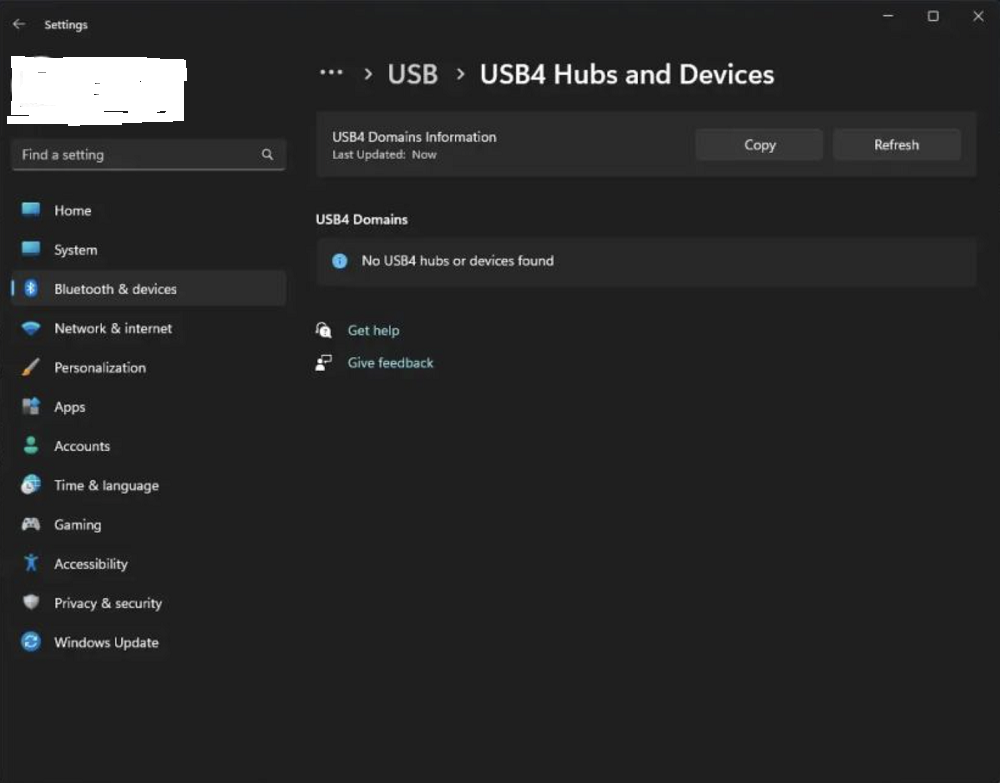
それで、それを見せることに何の意味があるのでしょうか? ユーザーはここでデバイスを管理したり、関連機能や周辺情報を表示したり、トラブルシューティングなどを行うことができます。
一般に、この新しいページは主に情報を提供することを目的としています。 機器本体が備える機能については、動作させるためにメーカーの専用ソフトウェアが必要となる場合を想定しております。
脚注: この機能は、デバイスが USB 4 をサポートしている場合にのみ表示されます。デバイスが USB 4 をサポートしていない場合、このオプション ページは設定に表示されません。
また読む: ChatGPTの7つのクールな使い方
コンテンツの明るさの適応制御の改善
この機能は、画面に表示されるコンテンツに応じて画面の明るさを自動的に調整し、バッテリー寿命を延ばすように設計されています。 この機能はラップトップとデスクトップの両方をサポートします。
新しいバージョンのオペレーティング システムでは Microsoft この機能には、電源オフ、バッテリー使用時の電源オン、状況に関係なく電源オンなどの動作モードをユーザーが選択できるオプションが追加されました。
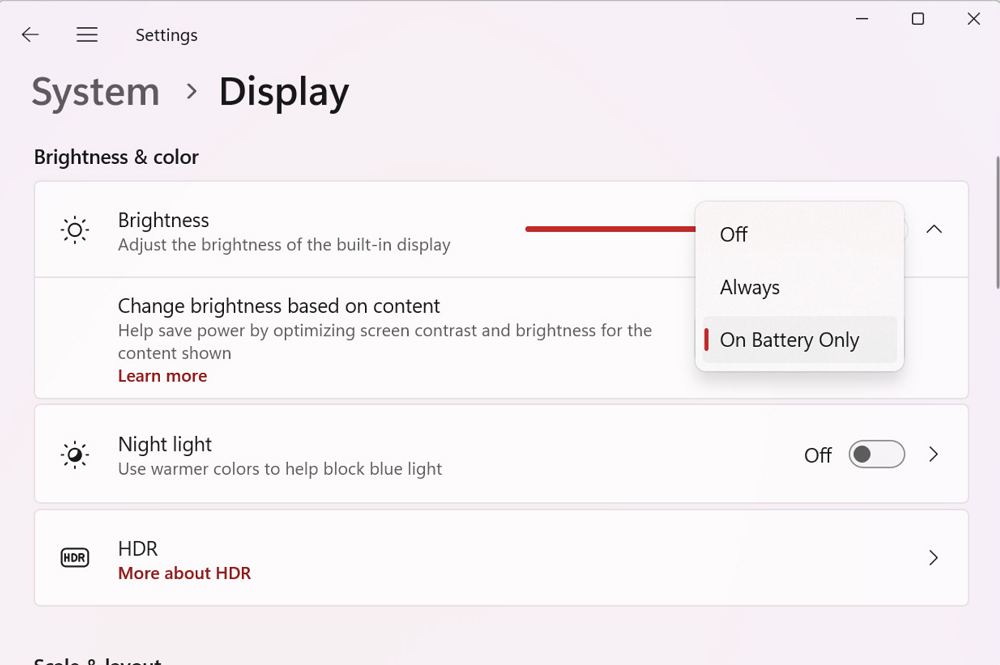
この機能にはハードウェア メーカーのサポートも必要であり、この機能を正常に使用するにはユーザーが OEM ドライバーの最新バージョンを更新する必要があることに注意してください。
この機能が利用可能かどうかを確認する方法: 「設定」、「システム」、「ディスプレイ」、「明るさ」に移動します。 この機能が表示されない場合は、デバイスが一時的にサポートされていないことを意味します。
また読む: CorePC とは - 新しいプロジェクトのすべて Microsoft
PrintScreen ボタンの動作のカスタマイズ
キーボードの PrintScreen キーは、スクリーンショットをすばやく作成するのに非常に便利です。PrintScreen を押すと、システムは自動的に画面全体をキャプチャし、クリップボードにコピーします。
画面の一部だけのスクリーンショットを撮る必要がある場合は、PrtSc を押して、必要な部分を丸で囲むだけです。 ユーザーはスクリーンショットをトリミングしてすぐに共有する必要がなくなりました。 つまり、更新されたシステムでは、Windows 11 に組み込まれた新しいバージョンのスクリーンショット ツールが提供されます。それをクリックすると、スクリーンショット領域または全画面を手動で選択できます。
唯一の違いは、古いバージョンでは画面全体をキャプチャしてクリップボードにコピーするのに対し、新しいバージョンではユーザーがマウスをクリックして全画面のスクリーンショットを撮り、それをクリップボードにコピーする必要があることです。
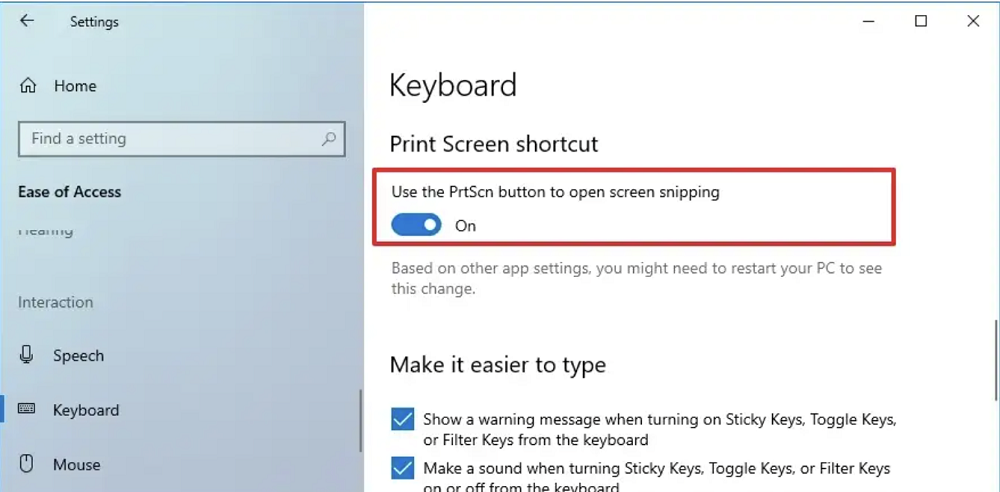
幸いなことに、ユーザーはクリックという追加の手順を実行する必要がありますが、新しいバージョンのスクリーンショット ツールはより強力であり、スクリーンショットの必要な領域を選択できるようになりました。
この機能が気に入らない場合は、設定で変更できます。元に戻した後も、Win+PnSc を押したときにプロンプトを表示せずに全画面のスクリーンショットがクリップボードに保存されます。
目的の機能を構成するには、「Windows 11 設定」に移動し、「特殊機能」、「インタラクション」セクションを開き、「キーボード」設定を開く必要があります。 次に、サブセクション「電子キーボード、アクセス キー、およびプリント スクリーン」に進みます。 そこで、「Print Screen キーを押して画面キャプチャを開く」を選択します。 この機能は有効または無効にすることができます。
また読む:
マルチタスクタブの数を変更しました
Alt+Tab キーの組み合わせを押すと、システムは最近開いたソフトウェアを時間順に並べ替え、キーボードを使用してタブをすばやく切り替えることができます。
この機能は、マルチタスクモードで同時に作業することが多いユーザーにとっては非常に便利ですが、 Microsoft 何らかの理由でタブの数が制限されています。
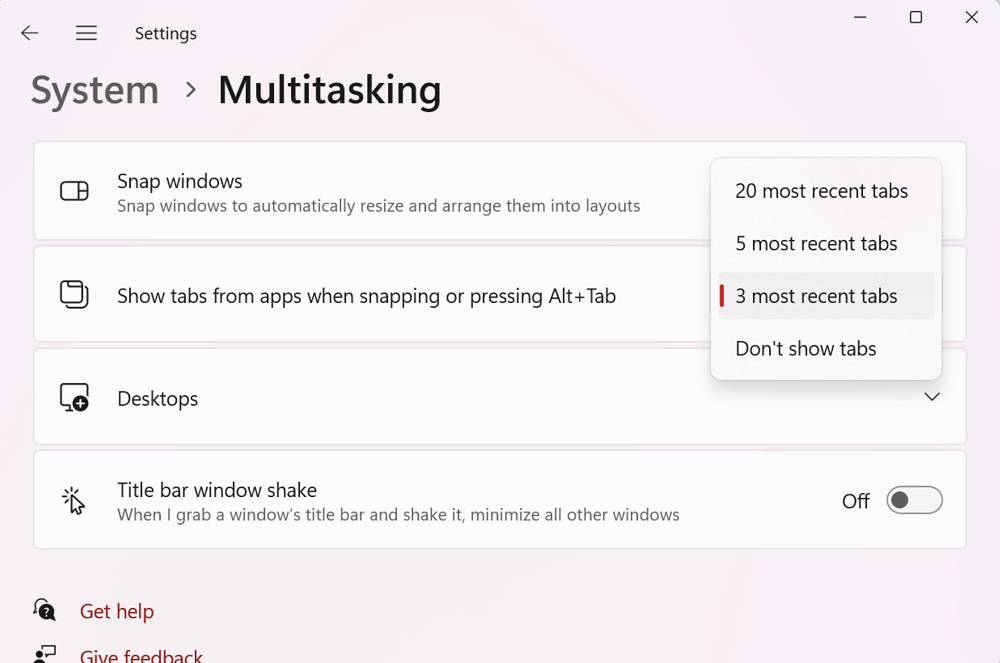
エール Microsoft 彼女のブログではこの変更について言及していませんでした。したがって、タブを同時に無効にする目的は明確ではありません。これは、この関数によるメモリ使用量が原因である可能性があります。以前は、タブを無効にすることはできませんでした。
ユーザーはマルチタスク モードで 3、5、または 20 個のタブを表示しない、表示するを選択できるようになり、以前のすべてのタブの表示は 20 個のタブの新しいオプションに置き換えられます。
また読む: 不機嫌そうなオタクの日記: 人工知能
ウィジェットエクスペリエンスの向上
約束通り、 Microsoft Windows 11 のウィジェットが大幅に改善されました。この機能がユーザーに利用可能になり次第、Windows 11 のウィジェット パネルが更新されます。新しいデザインでは、Windows 11 のウィジェットが MSN チャネルとは別に強調表示されます。
ウィジェットは、ウィジェット パネルの左側の別の列に表示されます。 さらに、ユーザーは好みに応じてそれらを垂直に配置するオプションも利用できます。
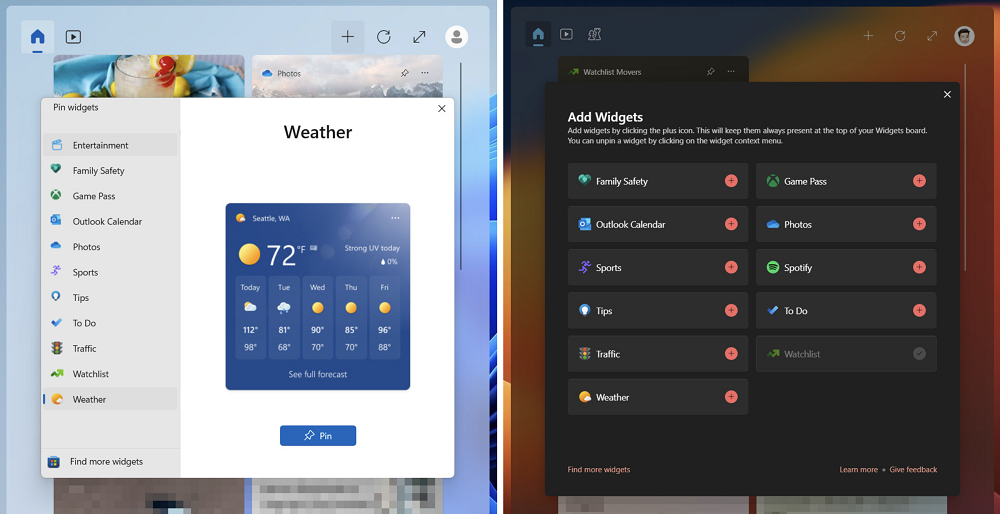
加えて、 Microsoft また、ウィジェットを固定する機能も改善され、ユーザーがインストールされたウィジェットをボードに固定しやすくなります。
新しいタッチ キーボード設定
Microsoft は現在、キーボードが検出されない場合にタッチ キーボードをどのように表示するかをユーザーがより詳細に制御できるようにしています。 同社は、以下に示すように、[設定] - [時間と言語] - [テキスト入力] を選択する際のドロップダウン メニューに つの選択肢を用意しています。
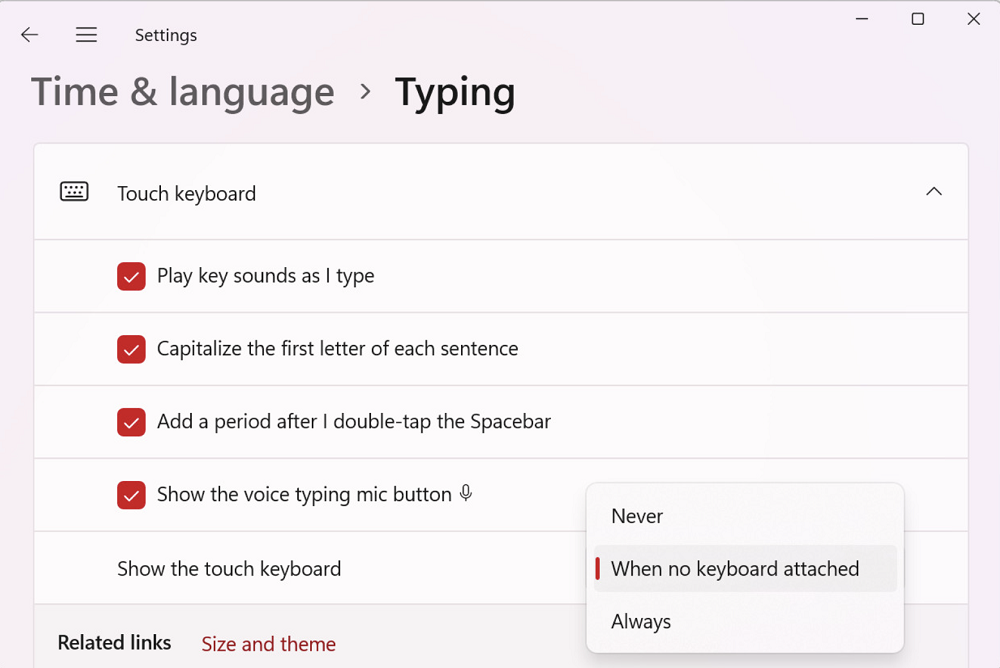
最初のオプション「Never」を選択すると、タッチ キーボードは起動しません。 「キーボードが接続されていないとき」オプションもあります。これにより、キーボードなしでタッチ デバイスが使用されるときは必ずタッチ キーボードが使用されます。 最後のオプション「常に」を使用すると、テキスト入力フィールドをクリックするたびにタッチ キーボードが表示されます。
Windowsインスタントアップデート
毎月のパッチ火曜日の更新を待つ代わりに、 Microsoft Windows Update に新しいスイッチを追加します。これを有効にすると、アップデートが利用可能になると、PC が自動的にダウンロードします。
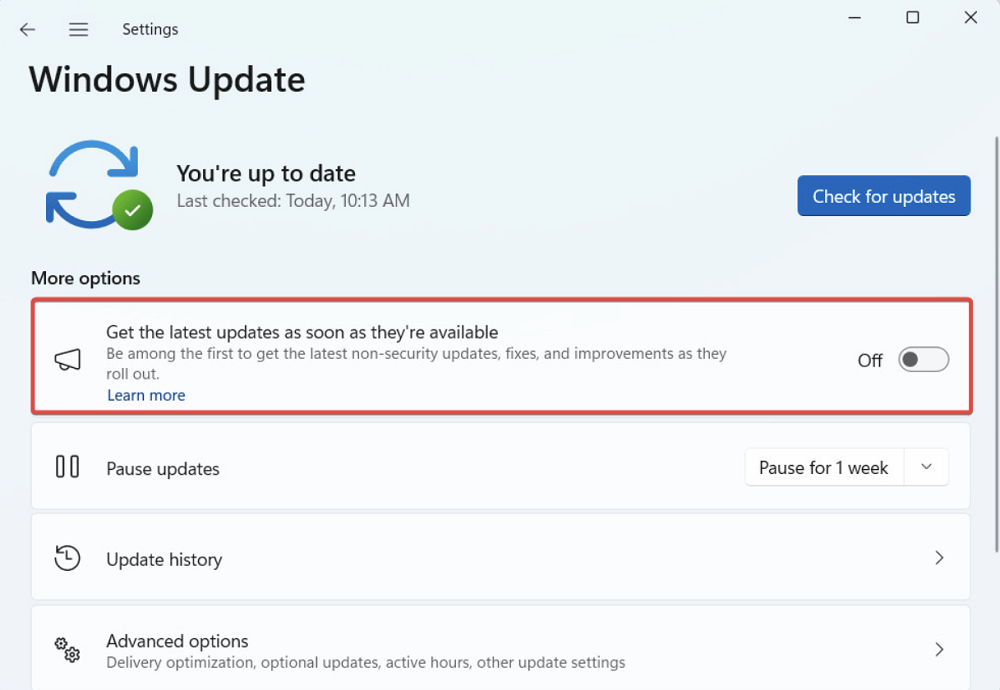
プライバシーと検索の詳細設定
また、ユーザーは、新しいプレゼンス オプションを備えた互換性のあるデバイスを使用するときに、どのアプリが自分のプレゼンスを検出できるかをより詳細に制御できるようになります。 個々のプログラムへのアクセスをオフにしたり、完全にブロックしたりすることができます。 プライバシー設定を更新すると、これが可能になります。 特定のプログラムへのアクセスを個別にオフにしたり、存在検出を完全にオフにしたりできます。
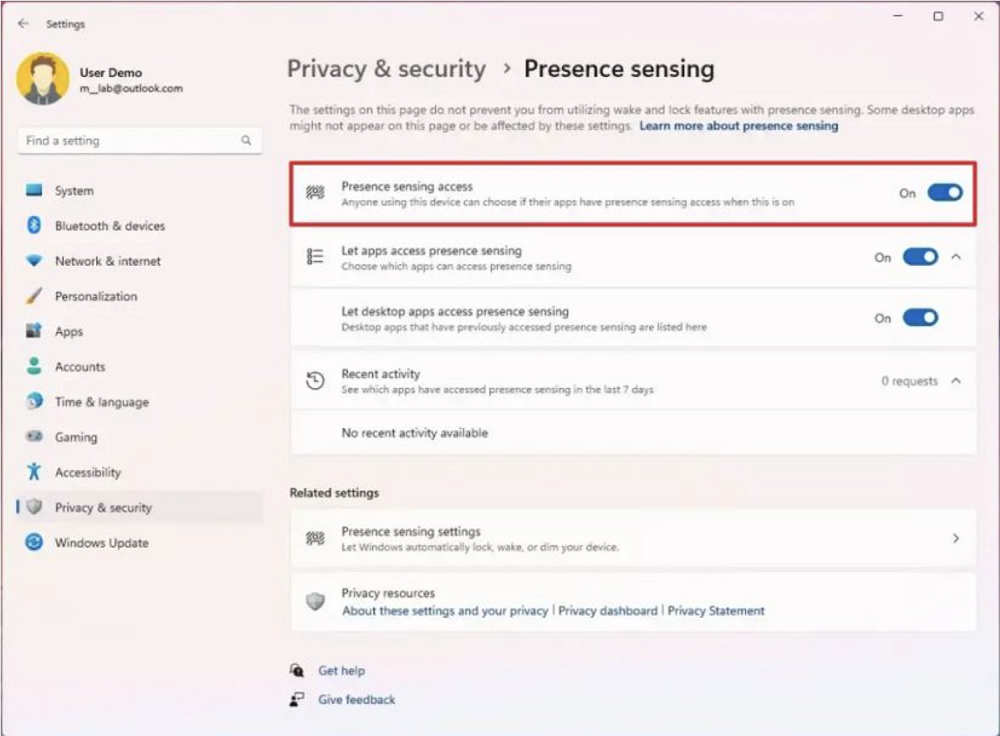
その言葉によると Microsoft、設定の検索機能も改善されました。ユーザーは必要なものをすべてすばやく見つけ、特定の設定に簡単に移動できるようになります。
また興味深い: Windows 12: それがどのようなものか、何を期待し、何を恐れるべきか
Windows 11 22H2 機能更新プログラムの修正
さらに、Windows 11 ビルド 22621.1776 には次の修正が含まれています。
- この更新プログラムでは、すべての OneDrive サブスクリプションに完全なストレージが提供されます。
- 合計ストレージは、設定アプリのアカウントページにも表示されるようになりました。
- スクリーン ナレーターに影響する問題を修正します。 「スペルミス」、「変更の削除」、「コメント」などの単語のテキスト属性を正しく宣言するようになりました。
- このアップデートでは、終了後に動作を停止する exe ファイルに影響する問題も修正されます。 この問題は、コンピューターを Windows 11 Azure Virtual Desktop (AVD) にアップグレードし、そのコンピューターにサインインした後に発生します。
- サーバー メッセージ ブロック (SMB) は発生しなくなります。 エラーについて:「メモリリソースが不足しています」または「システムリソースが不足しています」。
- このアップデートでは、予期しないパスワード有効期限通知がユーザーに送信される問題が解決されます。 これは、「対話型ログインにはスマート カードが必要」を使用するようにアカウントを構成し、「期限切れの NTLM シークレットの折りたたみを有効にする」を設定した場合に発生します。
Windows 11 ビルド 22621.1776 の更新プログラムの全リストに興味がある人は、次のサイトにアクセスしてください。 公式ブログ Microsoft.
Windows 11 22H2 Moment 3 アップデートをいつ待つべきですか?
現在、これらの機能は、Canary チャネルと Dev チャネルに参加している Windows Insider のみが利用できます。ただし、Moment 3 の機能アップデートがリリースされ次第、一般公開される予定で、 月下旬か 月上旬には公開される予定です。これまでのところ Microsoft 正確な日付は示されていない。
また読む: